Mac ئۈچۈن CopyTrans - مۇزىكا ، قويۇش تىزىملىكى ، سىن ، سۈرەتلەرنى يۆتكەشنىڭ ئەڭ ياخشى قورالى
2022-يىلى 27-ئاپرېل • ھۆججەتكە يوللاندى: تېلېفون ۋە PC ئارىسىدىكى زاپاسلاش سانلىق مەلۇماتلىرى • ئىسپاتلانغان ھەل قىلىش چارىسى
CopyTrans مۇزىكا ، قويۇش تىزىملىكى ، رەسىم ۋە سىن قاتارلىقلارنى iPod / iPhone / iPad دىن iTunes ۋە PC غا يۆتكەشكە ئىشلىتىلىدىغان داڭلىق قورال. قانداقلا بولمىسۇن ، ئەگەر سىز Mac قا ئالماشتۇرسىڭىز ، CopyTrans نى ئەمدى ئىشلىتەلمەيدىغانلىقىڭىزنى بايقايسىز ، چۈنكى CopyTrans mac نەشرى تېخىچە يوق. شۇڭلاشقا ، ئەگەر سىز iPod / iPhone / iPad دىن مېدىيا ھۆججىتىنى Mac كومپيۇتېرىڭىزغا ياكى قايتىش يولىغا يۆتكىمەكچى بولسىڭىز ، Mac غا تەڭ كېلىدىغان CopyTrans نى سىناپ بېقىڭ. تۆۋەندە مەن سىز بىلەن نىشانىڭىزنى قانداق ئەمەلگە ئاشۇرۇشنى ئورتاقلاشماقچى: iPod / iPhone / iPad مېدىيا ھۆججىتىنى iTunes كۈتۈپخانىسىغا ياكى Mac كومپيۇتېرىڭىزغا يۆتكەش.
بىرىنچى ئىشنى قويايلى: مەن تەۋسىيە قىلىدىغان قورال بولسا Dr.Fone (Mac) - تېلېفون دېرىكتورى (iOS) - Mac ئۈچۈن iOS يوللاش. ئۇ ئەڭ يېڭى OS Mac OS X 10.12 (Sierra) ۋە ئەڭ يېڭى iOS 11 نى تولۇق قوللايدۇ. ئۇ Mac ئىشلەتكۈچىلىرىنىڭ iPod touch ، iPhone ياكى iPad دىن مۇزىكا ۋە قويۇش تىزىملىكىنى بىۋاسىتە Mac دىكى iTunes مۇزىكا كۈتۈپخانىسىغا باھا ۋە قويۇش سانى بىلەن كۆچۈرەلەيدۇ. . يۆتكەش جەريانى باشلىنىشتىن بۇرۇن ، ئۇ iDevice دىكى ناخشىلارنى ۋە iTunes مۇزىكا كۇتۇپخانىسىدىكى ناخشىلارنى سېلىشتۇرىدۇ. بۇنداق قىلىش ئارقىلىق ئۇ پەقەت iTunes دىن باشقا نەرسىلەرنى iTunes كۈتۈپخانىسىغا كۆچۈرىدۇ. تەكرارلاش ۋە ئاۋارىچىلىك يوق. Mac ئىشلەتكۈچىلىرى يەنە ناخشا ، سىن ، رەسىم ۋە باشقىلارنى Mac غا كۆچۈرەلەيدۇ. Dr.Fone (Mac) - تېلېفون باشقۇرغۇچى (iOS) ھەققىدىكى تەپسىلاتلار.
ھەقسىز سىناق نۇسخىسىنى سىناپ بېقىڭ! بىز بىر ئايفوننى مىسالغا ئالماقچى ، سىزگە CopyTrans Mac غا باراۋەر ئىشلىتىشنى ئېيتىپ بېرىمىز. CopyTran Windows تاللانمىسىنى چۈشۈرۈشكە بولىدۇ.

Dr.Fone - تېلېفون دېرىكتورى (iOS)
MP3 نى iTunes بولمىسا iPhone / iPad / iPod غا يۆتكەڭ
- مۇزىكا ، رەسىم ، سىن ، ئالاقىلىشىش ، قىسقا ئۇچۇر ، ئەپ قاتارلىقلارنى يۆتكەش ، باشقۇرۇش ، ئېكسپورت قىلىش / ئىمپورت قىلىش.
- مۇزىكا ، رەسىم ، سىن ، ئالاقىلىشىش ، قىسقا ئۇچۇر ، ئەپ قاتارلىقلارنى كومپيۇتېرغا زاپاسلاڭ ۋە ئۇلارنى ئەسلىگە كەلتۈرۈڭ.
- مۇزىكا ، رەسىم ، سىن ، ئالاقىلىشىش ، ئۇچۇر قاتارلىقلارنى بىر ئەقلىي ئىقتىدارلىق تېلېفوندىن يەنە بىر ئەقلىيفونغا يۆتكەڭ.
- IOS ئۈسكۈنىلىرى ۋە iTunes ئارىسىدا مېدىيا ھۆججەتلىرىنى يۆتكەڭ.
- IOS 7 ، iOS 8 ، iOS 9 ، iOS 10 ، iOS 11 ۋە iPod بىلەن تولۇق ماسلىشالايدۇ.
Dr.Fone نى قانداق ئىشلىتىش - تېلېفون باشقۇرغۇچ (iOS) نى Mac نىڭ ئورنىغا CopyTrans قىلىپ ئىشلىتىش
1-قەدەم CopyTrans نىڭ Mac تەڭلىمىسىنى ئورنىتىڭ
قورالنى كومپيۇتېرىڭىزغا چۈشۈرۈپ قاچىلاڭ. قاچىلاپ بولغاندىن كېيىن دەرھال قوزغىتىڭ. IPhone USB سىمىڭىزنى تېپىپ ، ئۇنى iPhone ۋە Mac بىلەن ئۇلاڭ. دەسلەپكى كۆزنەكتىن «تېلېفون باشقۇرغۇچى» نى تاللاڭ.

2-قەدەم مۇزىكىڭىزنى ئايفونىڭىزدىن iTunes كۈتۈپخانىسى ۋە Mac غا كۆچۈرۈڭ
دەسلەپكى كۆزنەكتە ، iTunes ۋە Mac دىن ئىبارەت ئىككى خىل تاللاشنى كۆرەلەيسىز. «ITunes غا» نى باسسىڭىز ، بارلىق ناخشا ۋە قويۇش تىزىملىكى كۆپەيتىلمەي Mac كومپيۇتېرىڭىزدىكى iTunes مۇزىكا كۈتۈپخانىسىغا يۆتكىلىدۇ. «Mac غا» نى باسسىڭىز ، ئاندىن ئايفونىڭىزدىكى ناخشىلارنى Mac كومپيۇتېرىڭىزدىكى ھۆججەت قىسقۇچقا زاپاسلىيالايسىز. يۆتكەش ئۈچۈن بەزى ناخشىلارنى تاللىماقچى بولسىڭىز ، سول تەرەپتىكى مۇزىكا بەتكۈچىنى چېكىپ ، مۇزىكا كونترول تاختىسىغا كىرىپ بۇ جەرياننى ئىجرا قىلىڭ.

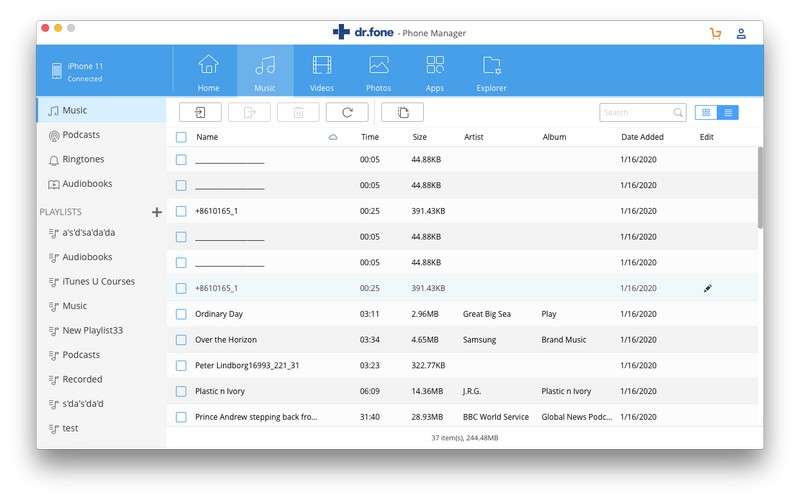
3-قەدەم ئايفونىڭىزدىكى رەسىملەرنى باشقۇرۇش
Dr.Fone نىڭ ئۈستى تەرىپىدە ، «رەسىملەر» نى چېكىپ رەسىملەرنىڭ كونترول تاختىسىغا كىرەلەيسىز. بۇ يەردىن رەسىم ياكى رەسىم پىلاستىنكىسىنى Mac كومپيۇتېرىڭىزغا يۆتكىيەلەيسىز. ئەگەر ئۇلارنى ساقلاپ قېلىشنى خالىمىسىڭىز ، ئۇلارنى iPhone دىن ئۆچۈرەلەيسىز.

4-قەدەم سىنلارنى ئايفونىڭىزدىن Mac قا يۆتكەڭ
سول تەرەپتىكى كىنو ياكى تېلېۋىزىيە پروگراممىلىرىنى چېكىپ ، Mac كومپيۇتېرىڭىزغا سىن ئەۋەتەلەيسىز. تېخىمۇ ياخشى يېرى ، Mac كومپيۇتېرىڭىزنى زىيارەت قىلىپ ، ئايفونىڭىزغا سىن قوشالايسىز. ھەر قانداق سىننى قوللايدۇ.
Mac غا ئوخشاش CopyTrans مۇزىكا ، سىن ، رەسىم قاتارلىقلارنى iDevices دىن iTunes كۈتۈپخانىسىغا ۋە Mac نەشرىگە CopyTrans نىڭ Windows نەشرىگە ئوخشاش كۆچۈرەلەيسىز. سىناق نەشرىنى ھازىر Mac كومپيۇتېرىڭىزغا قاچىلاڭ!
iPhone ھۆججەت يوللاش
- ئايفون سانلىق مەلۇماتلىرىنى ماسقەدەملەش
- Ford Sync iPhone
- كومپىيۇتېردىن ئايفوننى Unsync
- ئايفوننى كۆپ كومپيۇتېر بىلەن ماسقەدەملەش
- Ical نى ئايفون بىلەن ماسقەدەملەش
- ئايفوندىن Mac قا ماس قەدەملىك خاتىرىلەر
- IPhone ئەپلىرىنى يۆتكەڭ
- iPhone ھۆججەت باشقۇرغۇچىلار
- iPhone ھۆججەت توركۆرگۈ
- iPhone File Explorers
- iPhone ھۆججەت باشقۇرغۇچىلار
- Mac ئۈچۈن CopyTrans
- iPhone يوللاش قوراللىرى
- IOS ھۆججەتلىرىنى يۆتكەڭ
- ھۆججەتلەرنى iPad دىن PC غا يۆتكەڭ
- ھۆججەتلەرنى PC دىن iPhone غا يۆتكەڭ
- iPhone كۆك چىش ھۆججىتىنى يوللاش
- ھۆججەتلەرنى iPhone دىن PC غا يۆتكەڭ
- ITunes بولمىسا iPhone ھۆججەت يوللاش
- تېخىمۇ كۆپ iPhone ھۆججەت كۆرسەتمىلىرى






Bhavya Kaushik
تۆھپىكار تەھرىر